غیرفعال سازی نمایش Server Manager در هنگام لاگین از طریق Group Policy
برای بسیاری از ادمین های مایکروسافتی ، نمایش پنجره Server Manager در زمان لاگین به ویندوز آزاردهنده و برای برخی سودمند است. اگر شما جز دسته ای هستید که هیچ گاه دوست ندارید ، این پنجره به صورت خودکار بر روی سرورهای مختلف سازمان برای شما نمایش داده شود ، این آموزش را بخوانید.
Do not display Server Manager
مانند بیشتر پیکربندی های ممکن در محیط های مایکروسافتی ، برای غیر فعال سازی این گزینه نیز در Group Policy گزینه ای وجود دارد.
کافی است در Domain Controller سازمان وارد Administrative Tools شوید. کنسول Group Policy Management را اجرا نمایید.
شاخه Forest و سپس شاخه Domain را گسترش دهید. یک GPO به Organization Unit ای که سرور های مورد نظرتان در درون آن قرار دارند لینک کنید و با راست کلیک و انتخاب گزینه Edit وارد محیط ویرایش آن شوید.
اکنون از Computer Configuration قسمت Administrative Templates و سپس System و در نهایت Server Manager را مطابق با تصویر زیر باز کنید.
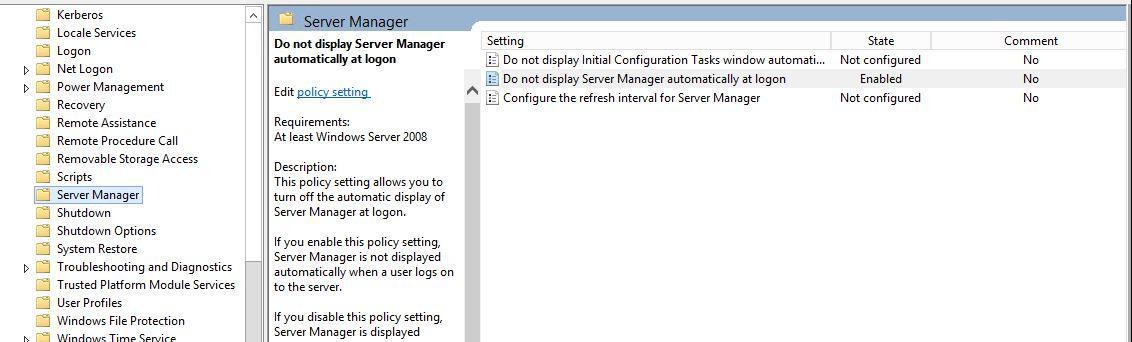
بر روی Setting با نام Do not display Server Manager automatically at logon کلیک دوبل نمایید.

گزینه Enable را فعال و بر روی Ok کلیک کنید.
از این پس در هنگام لاگین به ویندوزهای سروری که این پالیسی بر روی آن ها اعمال می گردد شاهد باز شدن پنجره Windows Manager نخواهید بود.
یادآوری می کنم که اعمال همه تنظیماتی که در گروپ پالیسی انجام می گردد با اجرای دستور gpupdate /force تسریع می شوند.


مردم آزار ترین پنجره هر ITman همینه